Die Entwicklung barrierefreier Webseiten erfordert nicht nur die Einhaltung allgemeiner Richtlinien, sondern eine detaillierte technische Umsetzung, die Nutzer:innen mit unterschiedlichen Fähigkeiten gerecht wird. Besonders im Bereich der Nutzerfreundlichkeit, also der intuitiven Bedienbarkeit und der Zugänglichkeit, sind konkrete, praxisnahe Maßnahmen entscheidend. Im folgenden Artikel wird tiefgehend erläutert, wie man nutzerfreundliche Schnittstellen präzise gestaltet, welche häufigen Fallstricke zu vermeiden sind und wie eine nachhaltige Integration in den Entwicklungsprozess gelingt.
- 1. Konkrete Techniken zur Gestaltung nutzerfreundlicher Schnittstellen für barrierefreie Webseiten
- 2. Umsetzung von Farbkontrasten und visuellen Hilfsmitteln
- 3. Alternativtexte und Medienzugänglichkeit für Screenreader
- 4. Reaktionsfähige und adaptive Layouts
- 5. Testen und Validieren der Nutzerfreundlichkeit
- 6. Häufige Fallstricke und Fehlerquellen
- 7. Nachhaltige Integration und Pflege
- 8. Zusammenfassung und Mehrwert
1. Konkrete Techniken zur Gestaltung nutzerfreundlicher Schnittstellen für barrierefreie Webseiten
a) Einsatz von Tastatur-Navigation und Tastenkombinationen
Die vollständige Tastatursteuerung ist eine Grundvoraussetzung für barrierefreie Webseiten. Um dies umzusetzen, sollte jede interaktive Komponente – sei es Navigation, Formulare oder Widgets – mit einem klar definierten Fokuszustand versehen sein. Hierbei empfiehlt sich die Verwendung von CSS-Fokusindikatoren, die deutlich sichtbar sind. Beispiel:
:focus {
outline: 3px dashed #2980b9;
outline-offset: 2px;
}
Weiterhin sollten Tastenkombinationen (z.B. Tab, Shift + Tab) effizient genutzt werden, um die Navigation durch komplexe Formular- oder Menüstrukturen zu erleichtern. Hierfür ist die Implementierung eines Tab-Index-Managements notwendig, um die Navigationsreihenfolge logisch und intuitiv zu gestalten.
b) Verwendung von klaren Fokusindikatoren und sichtbarer Navigation
Klar erkennbare Fokusindikatoren sind essenziell, um Nutzer:innen bei der Orientierung auf der Webseite zu unterstützen. Neben Standard-Outline sollten auch alternative visuelle Hinweise genutzt werden, z.B. Farbwechsel, Schatten oder ikonografische Elemente. Wichtig ist, diese Hinweise nicht nur bei Maus-, sondern auch bei Tastaturbedienung sichtbar zu machen, um eine konsistente Nutzererfahrung zu gewährleisten.
c) Implementierung von ARIA-Labels und -Eigenschaften zur verbesserten Zugänglichkeit
ARIA-Attribute (Accessible Rich Internet Applications) sind unverzichtbar, um komplexe Komponenten wie modale Fenster, Tabs oder dynamische Inhalte zugänglich zu machen. Beispiel: Für eine Schaltfläche, die eine Aktion ohne sichtbaren Text ausführt, sollte aria-label verwendet werden:
Beim Einsatz von ARIA-Labels ist es wichtig, diese stets sinnvoll zu wählen und nicht redundante Informationen zu liefern. Zudem sollten Screenreader-Tests regelmäßig durchgeführt werden, um die Effektivität zu prüfen.
d) Schritt-für-Schritt-Anleitung: Einbindung und Testen von Tastatursteuerung in einem Formular
| Schritt | Maßnahme |
|---|---|
| 1 | Fokus auf alle Formularelemente setzen und mit sichtbaren Indikatoren versehen |
| 2 | Tastatur-Navigation durch Tab- und Shift+Tab-Tasten testen |
| 3 | Verwendung von Screenreader-Software zur Überprüfung, ob Fokus korrekt angesagt wird |
| 4 | Fehlerhafte Fokussierung beheben, z.B. durch korrektes tabindex |
| 5 | Abschließend Nutzer:innen mit unterschiedlichen Fähigkeiten einbeziehen, um Praxistests durchzuführen |
2. Umsetzung von Farbkontrasten und visuellen Hilfsmitteln für Barrierefreiheit
a) Auswahl und Anwendung geeigneter Farbwerte gemäß WCAG-Richtlinien
Die WCAG (Web Content Accessibility Guidelines) empfehlen einen Kontrastverhältnis-Wert von mindestens 4,5:1 für normalen Text und 3:1 für großformatigen Text. Um diese Vorgaben praktisch umzusetzen, empfiehlt sich die Nutzung von Farbkontrast-Tools wie WebAIM Contrast Checker. Dabei sollten Sie stets die Farbwerte im Hex-Format (z.B. #1a1a1a) festlegen und in Design-Software wie Adobe XD oder Figma entsprechend prüfen.
b) Nutzung von Tools zur automatischen Farbabstimmung und Kontrastprüfung
Automatisierte Tools helfen, bei der Entwicklung und im Testing den Kontrast fortlaufend zu prüfen. Hierzu zählen Browser-Plugins wie axe oder WAVE. Diese bieten eine sofortige Rückmeldung zu Farbkontrasten, um sicherzustellen, dass die Gestaltung den WCAG-Standards entspricht. Für die kontinuierliche Überwachung im Entwicklungsworkflow empfiehlt sich die Integration in automatisierte Testprozesse via CI/CD-Pipelines.
c) Praktische Beispiele: Farbpalette für barrierefreie Webseiten entwickeln
Ein Beispiel für eine geeignete Farbpalette könnte folgende Kombinationen umfassen:
| Farbe | Verwendungszweck | Kontrastverhältnis |
|---|---|---|
| #2c3e50 | Primäre Textfarbe | >7:1 |
| #ecf0f1 | Hintergrund | >13:1 |
| #e74c3c | Warnhinweis | >4.5:1 |
d) Häufige Fehler bei Farbgestaltung und deren Vermeidung
Typische Fehler sind die Verwendung von Farbkombinationen mit geringem Kontrast, die nur durch eine geringe Differenz in der Helligkeit oder Sättigung erreicht werden. Zudem wird häufig die Bedeutung von Farbkontrasten bei dynamischen Inhalten oder bei Farbblinden nicht berücksichtigt. Vermeiden Sie diese Fehler, indem Sie konsequent automatische Tests durchführen und bei Unsicherheiten auf bewährte Farbpaletten zurückgreifen.
3. Alternativtexte und Medienzugänglichkeit für Screenreader
a) Erstellung aussagekräftiger Alternativtexte für Bilder und Medien
Ein gut formulierter Alternativtext (Alt-Text) sollte das Bild oder Medium prägnant und informativ beschreiben. Dabei ist zu beachten, keine rein technischen Beschreibungen zu verwenden, sondern den Kontext der Information zu erfassen. Beispiel: Statt <img src="logo.png" alt="Bild1"> verwenden Sie <img src="logo.png" alt="Firmenlogo der Musterfirma mit Slogan">.
b) Einbindung von Untertiteln, Transkripten und Audiodeskriptionen bei Videos
Für Videos sind Untertitel und Transkripte essenziell. Bei audiovisuellen Inhalten sollte zusätzlich eine Audiodeskription integriert werden, die die visuellen Elemente für blinde Nutzer:innen beschreibt. Hier empfiehlt sich die Nutzung von standardisierten Formaten wie SRT oder WebVTT sowie die Einbindung in HTML5 <track>-Elemente.
c) Schritt-für-Schritt: Automatisierte Tests für Medienzugänglichkeit durchführen
- Verwenden Sie Browser-Plugins wie axe oder WAVE, um Medien auf Alternativtexte und Untertitel zu prüfen.
- Testen Sie die Medien mit Screenreader-Software wie NVDA oder JAWS, um die Zugänglichkeit der Inhalte zu validieren.
- Führen Sie manuelle Überprüfungen durch, bei denen Sie die Verständlichkeit und Vollständigkeit der Beschreibungen beurteilen.
- Dokumentieren Sie alle gefundenen Barrieren und priorisieren Sie Korrekturen.
d) Praxisbeispiel: Optimierung eines Blogartikels mit multimedialen Elementen
Ein deutscher Blog, der regelmäßig multimediale Inhalte veröffentlicht, verbessert seine Zugänglichkeit durch: